Một số bạn mới làm quen với Photoshop thường gặp phải lỗi không lưu được file PNG trong Photoshop, thực chất đây không phải là lỗi do chúng dẫn bạn đến chế độ hiển thị sai. Thủ thuật phần mềm trong bài viết này sẽ hướng dẫn các bạn cách khắc phục lỗi không lưu được file PNG trong Photoshop.
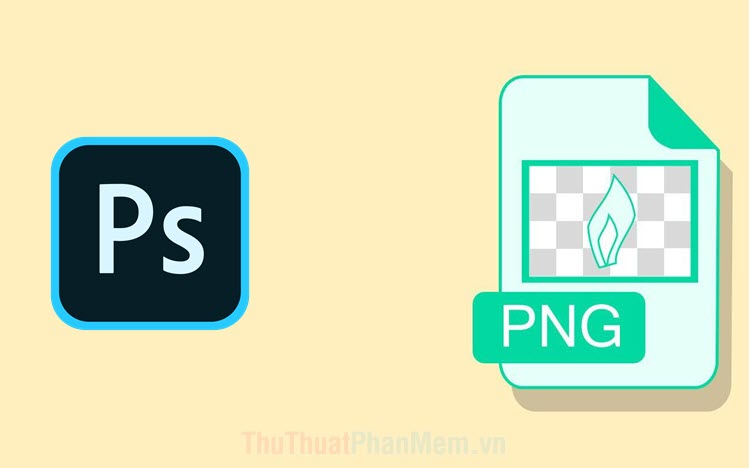
Nếu bạn sử dụng các file PSD được chia sẻ trên mạng hoặc của người khác thì thường sẽ xuất hiện lỗi không lưu được file PNG. Thông thường khi bạn tự tạo file PSD và build từ đầu đến cuối thì lỗi này dường như không có.
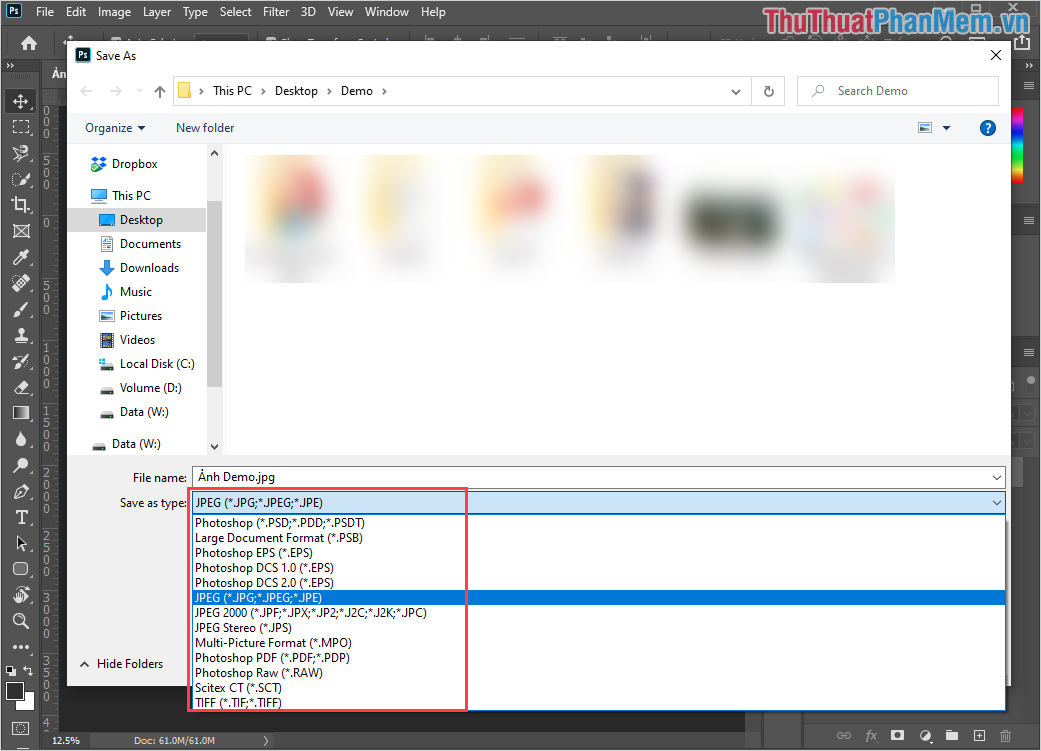
Lỗi không lưu được ảnh định dạng PNG trong Photoshop xuất phát từ vấn đề ở chế độ hiển thị màu sắc. Như đã đề cập ở trên, Photoshop hỗ trợ cả nội dung in ấn và kỹ thuật số. Đối với nội dung in ấn, Photoshop sử dụng hệ màu CMYK (dành cho máy in) và bạn không thể lưu tệp ở định dạng PNG trong hệ màu này. Vì vậy, để lưu các tệp PNG từ Photoshop, bạn chỉ cần chuyển đổi hệ màu CMYK (in ấn) sang hệ màu RGB (hiển thị).
Bước 1: Đầu tiên bạn chọn mục Quả sung Và chọn chế độ Cách thức Để thay đổi hệ thống màu được sử dụng. Vui lòng chọn một chế độ màu RGB Để đổi hệ màu sang RGB thay vì CMYK như trước.
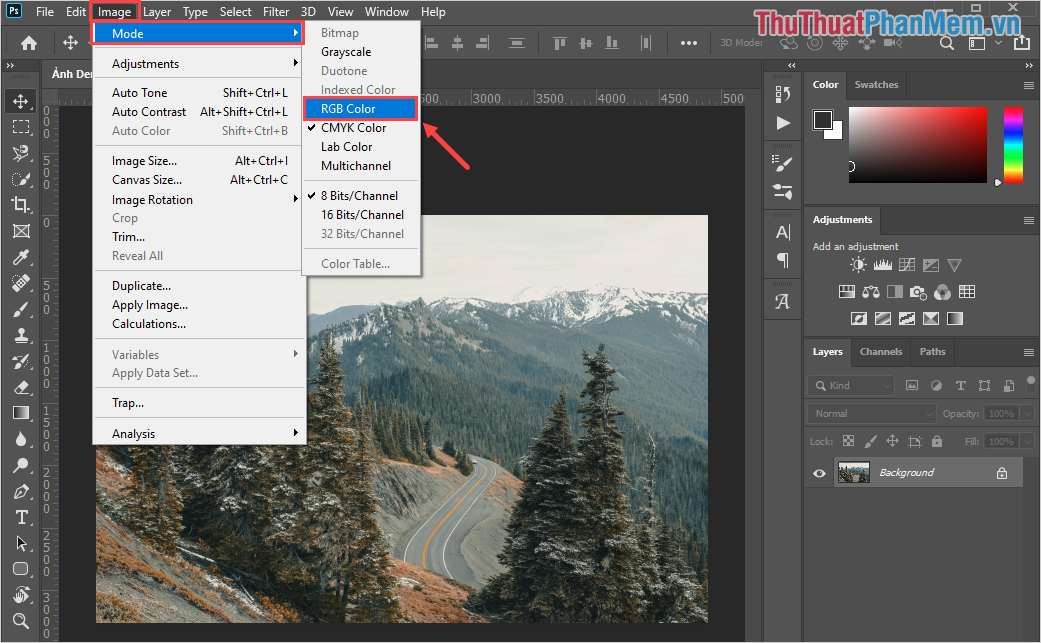
Bước 2: Sau khi đổi hệ màu sẽ hiện ra phần tên ảnh “RGB/8” – Điều này có nghĩa là hình ảnh được chuyển sang chế độ màu RGB.
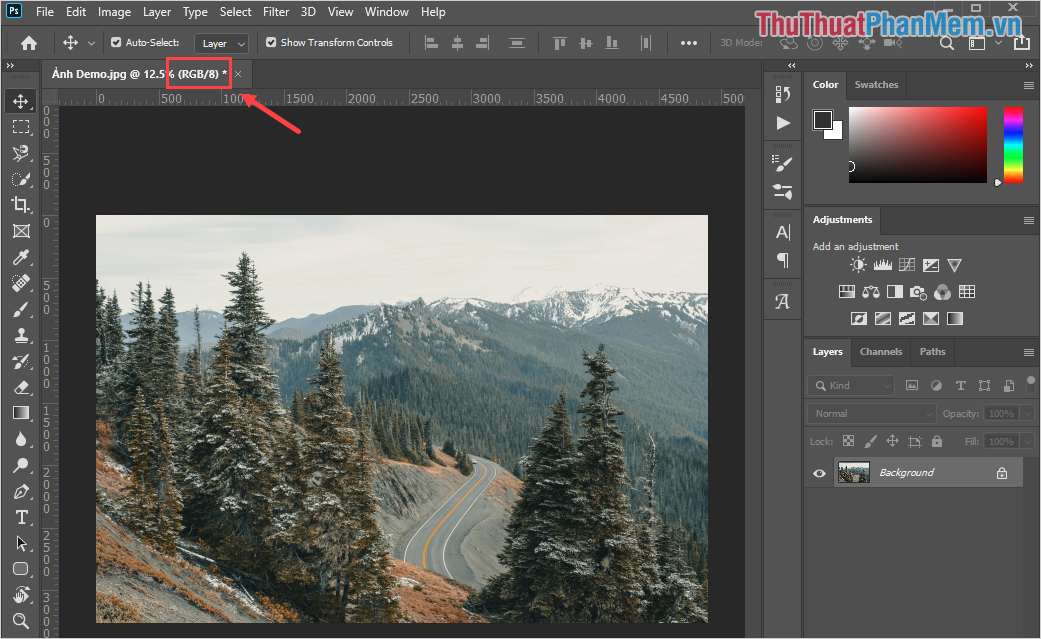
Bước 3: Sau đó, bạn chọn Tệp -> Lưu dưới dạng… Để tiến hành lưu file ảnh PNG.
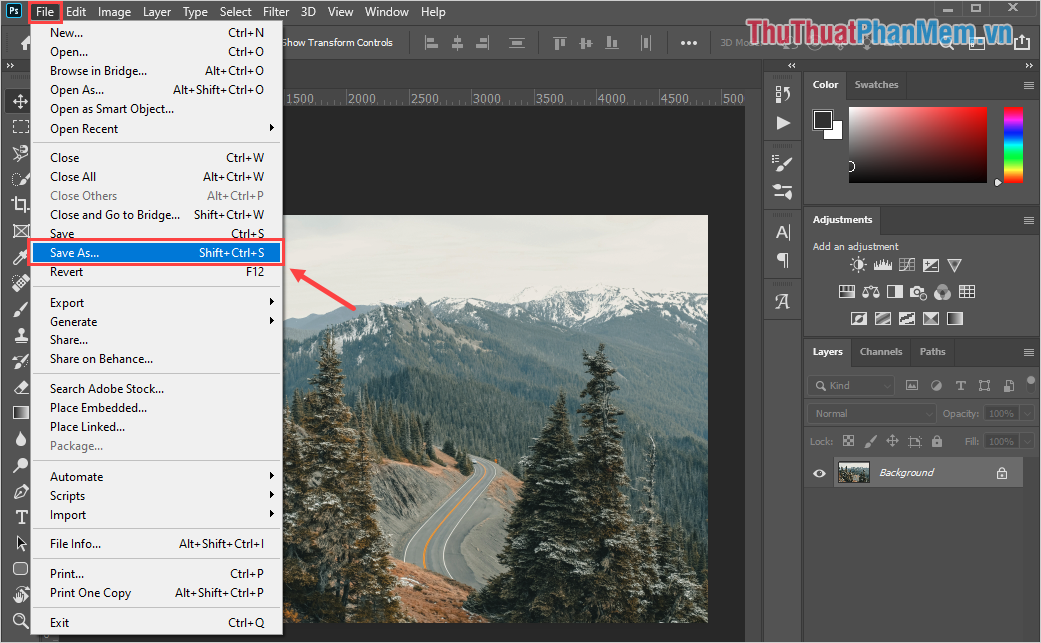
Bước 4: Ở đây bạn sẽ thấy chế độ lưu trữ hình ảnh. PNG (*.PNG) Nó hiện ra như vậy là bạn đã sửa xong lỗi không lưu được ảnh PNG trên Photoshop.
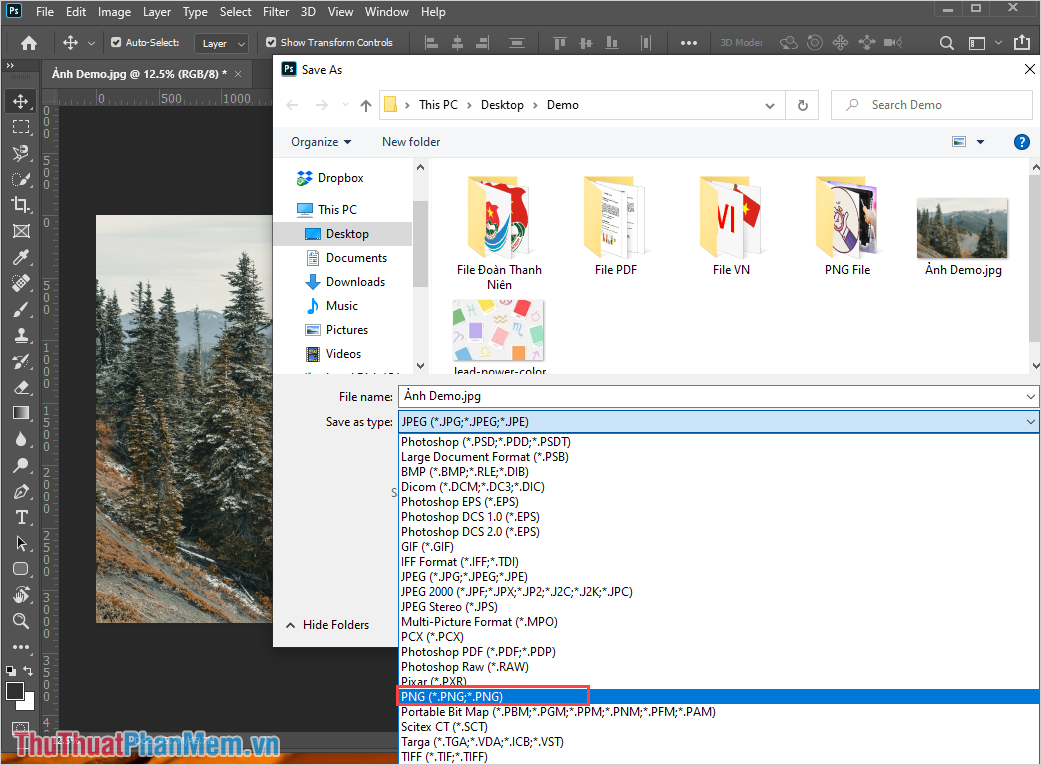
Trong bài viết này, Thủ thuật phần mềm đã hướng dẫn cách sửa lỗi file PNG not save 100% trên Photoshop nhanh chóng và hiệu quả. Chúc một ngày tốt lành!

